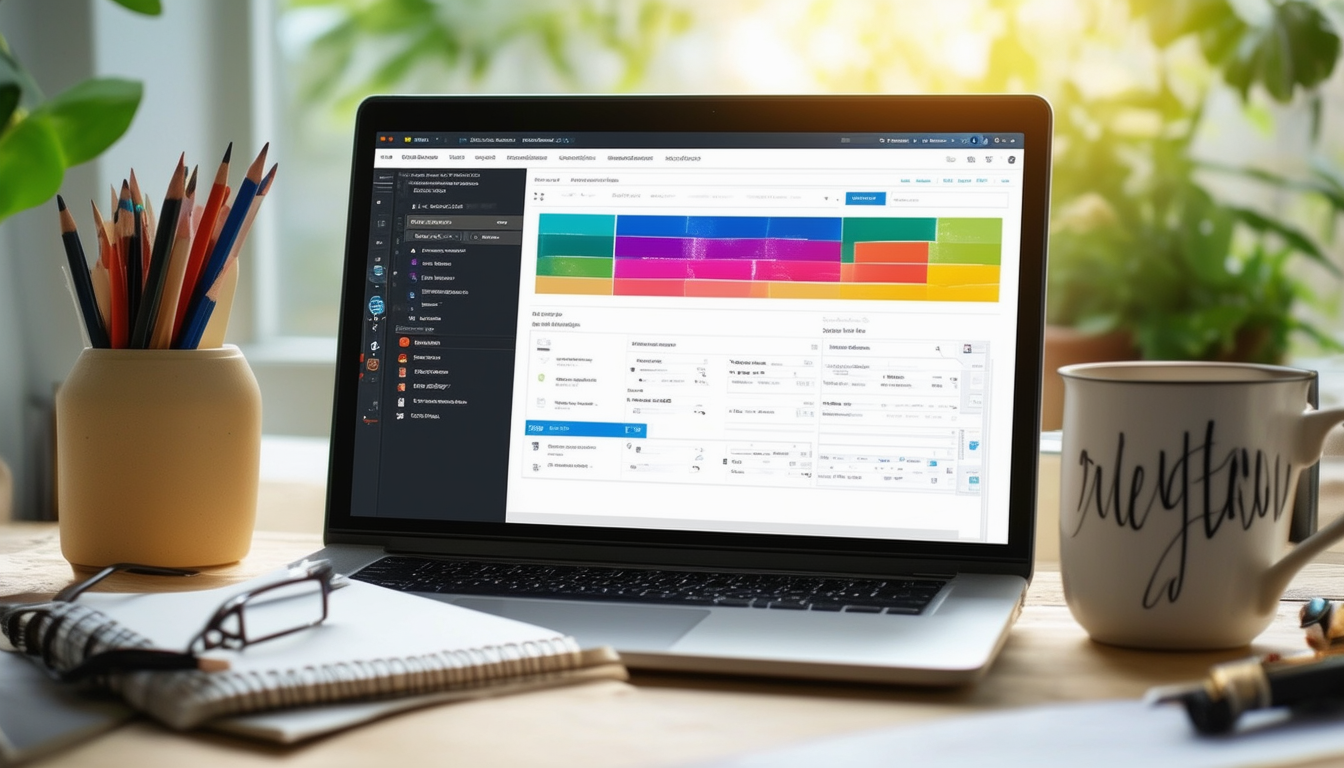Rencontrer des problèmes avec votre Thème WordPress peut être frustrant. Cependant, plusieurs problèmes courants peuvent souvent être résolus rapidement. Commencez par vous assurer que le thème que vous avez installé est actuellement actif en accédant à Apparence > Thèmes dans le tableau de bord d’administration. Si le thème semble cassé, envisagez de le réinstaller à partir de la bibliothèque WordPress pour réinitialiser tous les problèmes. Effacez votre cache du navigateur et courir mises à jour du thème pour éviter les erreurs d’affichage. Vérifiez votre paramètres du site et examiner tout code personnalisé pour les conflits potentiels. Si vous remarquez des changements inattendus après une mise à jour, vérifiez que votre widgets et menus n’ont pas été modifiés. Dans les cas extrêmes, la réinstallation de WordPress peut aider à actualiser vos thèmes et plugins, garantissant ainsi une expérience fluide.
De nombreux utilisateurs de WordPress rencontrent à un moment donné des problèmes avec leurs thèmes. Qu’il s’agisse d’un thème qui ne s’affiche pas correctement, d’erreurs dans la mise en page ou de conflits avec les plugins, résoudre ces problèmes est essentiel au maintien d’un site Web fonctionnel. Ce guide vous présentera des solutions efficaces pour résoudre les problèmes courants liés aux thèmes WordPress, garantissant ainsi le bon fonctionnement de votre site Web.
Identifier le thème utilisé
Avant de plonger dans les correctifs, il est crucial de confirmer que le bon thème est actif. Accédez à votre tableau de bord d’administration et suivez le chemin : Apparence > Thèmes. Ici, vous pouvez vérifier si le thème souhaité est actif. Sinon, sélectionnez et activez le bon. Parfois, des problèmes surviennent simplement parce que le mauvais thème est utilisé.
Réinstaller un thème cassé
Si vous pensez que votre thème est défectueux, un moyen simple de le réinitialiser consiste à le réinstaller. Cliquez sur « Installer les thèmes » en haut de la page Thèmes. Recherchez le nom du thème et réinstallez-le directement depuis la bibliothèque WordPress. Cette action peut souvent résoudre toute corruption ou mauvaise configuration dans les fichiers de thème.
Dépannage des comportements inappropriés dans les thèmes
Lorsqu’un thème ne se comporte pas comme prévu, plusieurs étapes sont possibles pour résoudre le problème :
Migrez en toute sécurité
Assurez-vous que le processus de migration de votre site Web a été effectué correctement. Les erreurs lors de la migration peuvent entraîner des problèmes de thème.
Actualiser les liens
Vider le cache de votre navigateur peut actualiser le contenu de votre site Web. De plus, vous devez revisiter Paramètres > Permaliens et appuyer sur le bouton Enregistrer pour mettre à jour la structure des permaliens sans modifications.
Exécuter les mises à jour du thème
Assurez-vous toujours que vous utilisez la dernière version de votre thème. Les mises à jour régulières incluent souvent des correctifs pour les bogues et des améliorations de compatibilité qui peuvent résoudre les problèmes persistants.
Vérifier les paramètres du site
Parfois, les paramètres de votre site peuvent entraîner des problèmes d’affichage du thème. Vérifiez vos paramètres généraux et assurez-vous que tout est correctement configuré.
Problèmes d’affichage courants
Si votre thème WordPress ne s’affiche pas correctement, envisagez les solutions suivantes :
Vider le cache du navigateur
Les versions mises en cache de votre site Web peuvent vous empêcher de voir les mises à jour en direct. Vider le cache de votre navigateur peut souvent résoudre ces écarts.
Mettre à jour tous les plugins
L’utilisation de plugins obsolètes peut entraîner des conflits avec votre thème. Assurez-vous que tous les plugins sont mis à jour vers leurs dernières versions pour maintenir la compatibilité avec le thème actif.
Vérifier le code personnalisé
Si vous avez ajouté du code personnalisé à votre thème, examinez-le pour déceler tout conflit. Un code incorrect peut perturber le fonctionnement de votre thème. Pensez à commenter des sections de code personnalisé pour identifier le problème.
Vérifiez les widgets et les menus
Parfois, la mise à jour des thèmes peut modifier ou réinitialiser les widgets et les menus. Vérifiez ces paramètres pour vous assurer que tout est correctement placé.
Résoudre les conflits de plugins
Les conflits entre les plugins et votre thème peuvent entraîner divers problèmes :
Identifier les plugins en conflit
Pour identifier un plugin problématique, désactivez tous les plugins et réactivez-les un par un, en vérifiant la fonctionnalité de votre thème après chaque activation.
Reportez-vous à la documentation du plugin
Si un plugin particulier pose des problèmes, consultez sa documentation pour connaître les conflits connus et les actions suggérées. Souvent, les développeurs proposent des correctifs spécifiques pour ces situations.
Utilisez le guide ultime pour les conflits de plugins
Pour des conseils détaillés sur la résolution des conflits de plugins, vous pouvez vous référer à des ressources telles que celle-ci guide ultime.
Résoudre les problèmes de lien permanent
Un problème courant qui survient avec les thèmes WordPress est celui des problèmes de permaliens, qui peuvent empêcher les pages de se charger correctement :
Réparation des permaliens
Allez dans Paramètres > Permaliens et cliquez simplement sur « Enregistrer les modifications » sans rien modifier. Cette action résout souvent de nombreux problèmes concernant les liens au sein de votre thème.
Pour des instructions détaillées
Si vous recherchez un guide complet sur la résolution des problèmes de permaliens, consultez ce guide étape par étape.
Résoudre le problème de redirection de connexion WordPress
Le problème de redirection de connexion peut être particulièrement frustrant, mais il est gérable :
Solutions communes
Si vous vous trouvez dans une boucle de connexion, assurez-vous que l’URL de votre site est correctement définie dans les paramètres WordPress. Effacez les cookies ou le cache du navigateur avant de réessayer.
Correctifs efficaces
Pour une solution plus détaillée aux problèmes de redirection de connexion, vous pouvez vous référer à cette ressource.
Récupération d’un mot de passe administrateur perdu
Si vous avez perdu l’accès à votre espace d’administration WordPress, récupérer votre mot de passe est indispensable :
Utiliser phpMyAdmin
Vous pouvez récupérer votre mot de passe via phpMyAdmin. Localisez votre base de données WordPress et recherchez la table des utilisateurs. Ici, vous pouvez mettre à jour votre mot de passe pour retrouver l’accès rapidement.
Guide de récupération détaillé
Pour des instructions spécifiques sur ce processus, consultez ce guide sur la récupération de mot de passe.
Réparer les liens brisés
Les liens rompus peuvent détériorer l’expérience utilisateur et le référencement :
Identifier et réparer les liens brisés
Vérifiez régulièrement votre site Web pour détecter les liens brisés à l’aide de plugins ou d’outils en ligne. S’ils sont trouvés, mettez-les à jour ou supprimez-les rapidement pour maintenir l’intégrité du site.
Guide étape par étape pour réparer les liens
Pour une approche approfondie, reportez-vous à ce guide étape par étape.
Résoudre rapidement les problèmes de thème WordPress garantit que votre site Web reste fonctionnel et convivial. En suivant ces étapes de dépannage et en exploitant diverses ressources, la résolution de ces problèmes devient une tâche accessible à tout utilisateur de WordPress.
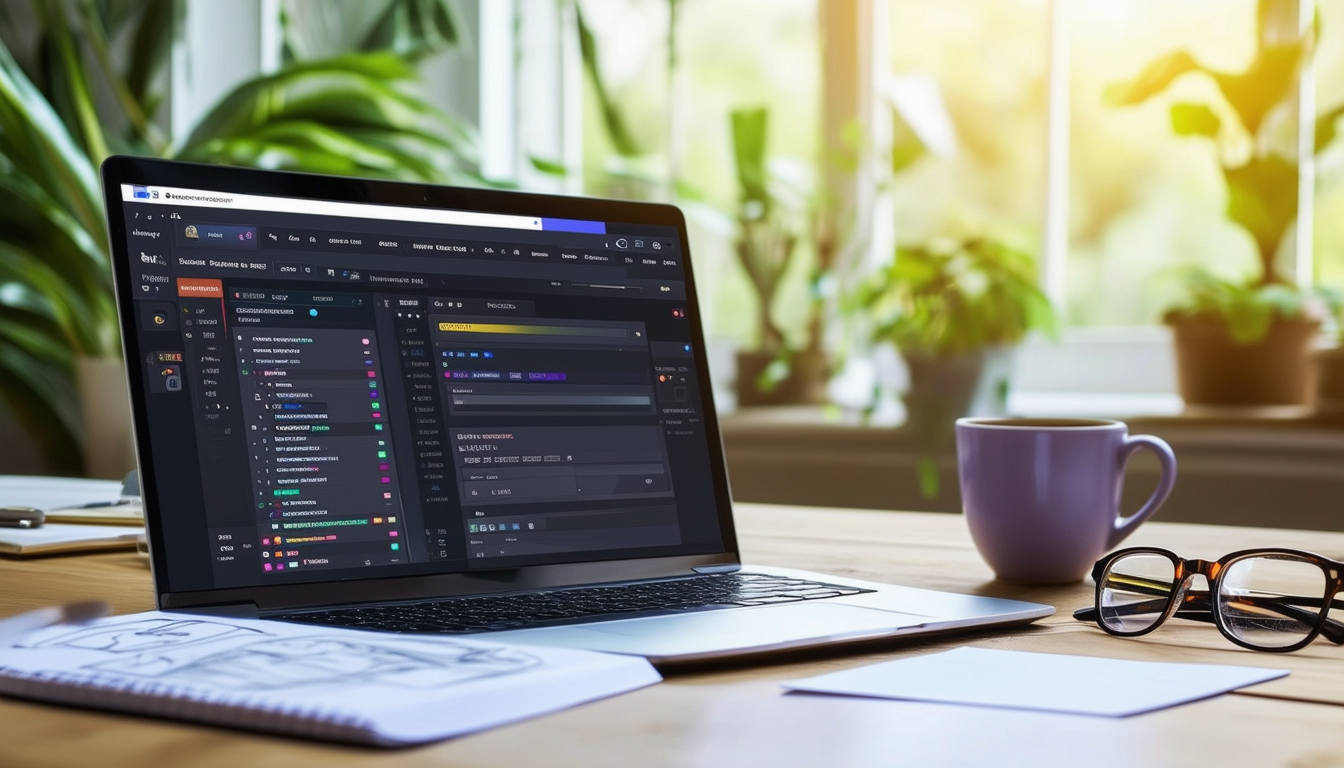
Les problèmes de thème WordPress peuvent être frustrants, empêchant votre site Web de fonctionner comme prévu. Cet article vous guidera à travers les problèmes courants rencontrés avec les thèmes WordPress et vous proposera des solutions claires pour les résoudre efficacement. Avec des étapes de dépannage appropriées, vous pouvez facilement restaurer l’apparence et les fonctionnalités de votre site Web.
Vérifiez si le thème est actif
La première étape pour résoudre les problèmes liés au thème consiste à s’assurer que le bon thème est actuellement actif. Accédez à votre Tableau de bord d’administration, accédez à Apparence, puis sélectionnez Thèmes. Ici, vous pouvez vérifier si le thème installé est actif ou s’il doit être activé.
Réinstaller le thème
Si vous remarquez que votre thème est cassé ou fonctionne mal, essayez de le réinstaller. Accédez à la page des thèmes et sélectionnez Installer des thèmes. Recherchez votre thème par son nom dans la bibliothèque WordPress et réinstallez-le pour réinitialiser les paramètres du thème, ce qui résout souvent des problèmes mineurs.
Dépanner les thèmes qui se comportent mal
Pour dépanner les thèmes qui ne fonctionnent pas correctement, suivez les étapes suivantes : migrer en toute sécurité, actualisez tous les liens rompus, exécutez des mises à jour pour vos thèmes et vérifiez les paramètres du site Web pour vous assurer que tout est correctement configuré.
Résoudre les problèmes d’affichage
Les problèmes d’affichage courants peuvent généralement être résolus en vidant votre cache, en mettant à jour tous les plugins et en examinant tout code personnalisé pour détecter les conflits. Assurez-vous que les mises à jour récentes du thème n’ont pas modifié par inadvertance votre widgets ou menus aussi.
Résoudre les conflits de plugins
Parfois, des conflits entre plugins et thèmes peuvent entraîner des problèmes de fonctionnalité. Pour résoudre ce problème, videz le cache de votre navigateur, puis actualisez votre site Web à l’aide de CTRL+R. Si cela ne résout pas le problème, pensez à désactiver les plugins un par un pour identifier l’élément en conflit.
Résoudre les problèmes de lien permanent
Si vos permaliens posent des problèmes, la solution peut être assez simple. Dirigez-vous vers Paramètres > Liens permanents dans votre tableau de bord et cliquez sur le bouton Enregistrer. Cela résout souvent les problèmes liés aux liens permanents sans nécessiter de dépannage supplémentaire.
Réinstaller WordPress
Dans les situations où votre thème est gravement corrompu ou où aucun des correctifs ne fonctionne, la réinstallation de WordPress peut être nécessaire. Ce processus supprimera tous les thèmes et actualisera vos plugins, vous permettant d’installer de nouveaux thèmes et de restaurer les fonctionnalités du site Web.
Ressources de dépannage supplémentaires
Si vous avez besoin d’aide supplémentaire, envisagez d’explorer des guides détaillés tels que Dépannage du thème et Problèmes courants liés au thème WordPress. Ces ressources fournissent des étapes de dépannage plus approfondies et des solutions à divers problèmes liés au thème.
Correctifs courants du thème WordPress
| Problème | Solution |
| Thème non actif | Vérifiez le tableau de bord d’administration sous Apparence > Thèmes. |
| Thème cassé après l’installation | Réinstallez le thème depuis la bibliothèque WordPress. |
| Affichage incorrect du thème | Videz le cache et vérifiez les codes personnalisés pour détecter les conflits. |
| Mises à jour du thème | Exécutez régulièrement des mises à jour pour garantir la compatibilité. |
| Problèmes avec les plugins | Désactivez les plugins pour identifier les conflits. |
| Écran blanc de la mort | Augmentez la limite de mémoire ou vérifiez les journaux d’erreurs. |
| Modifications du menu ou du widget | Vérifiez les paramètres après les mises à jour pour restaurer la personnalisation. |
| Problèmes de lien permanent | Accédez à Paramètres > Permaliens et cliquez sur Enregistrer. |
Les thèmes WordPress peuvent parfois présenter des défis inattendus, allant de problèmes d’affichage à des échecs complets. Comprendre comment résoudre ces problèmes courants peut vous permettre de maintenir un site Web d’aspect professionnel. Cet article décrit diverses étapes et stratégies pour dépanner et résoudre efficacement les problèmes liés aux thèmes WordPress.
Vérifiez si votre thème est actif
La première étape pour résoudre tout problème avec votre thème WordPress consiste à vous assurer que le thème que vous avez installé est celui actuellement actif. Accédez à votre tableau de bord d’administration et accédez à Apparence > Thèmes. Vérifiez que le thème souhaité est activé. Sinon, activez-le et voyez si cela résout votre problème.
Réinstallez votre thème
Si les problèmes persistent, pensez à réinstaller votre thème. Commencez par cliquer sur Installer des thèmes en haut de la page dans la section thème. Recherchez le nom du thème et réinstallez-le depuis la bibliothèque WordPress. Ce processus peut réinitialiser toute configuration défectueuse ayant pu se produire lors de votre installation initiale.
Exécuter les mises à jour du thème
Les frameworks et composants de votre thème peuvent nécessiter des mises à jour régulières pour rester compatibles avec la dernière version de WordPress. Vérifiez régulièrement les mises à jour du thème en allant sur Apparence > Thèmes et en cliquant sur le Mise à jour bouton s’il est disponible. La mise à jour de votre thème peut corriger des bugs et améliorer les fonctionnalités, ce qui peut résoudre vos problèmes.
Videz votre cache
La mise en cache peut souvent entraîner des problèmes dans lesquels les modifications que vous avez apportées n’apparaissent pas sur le front-end. Videz le cache de votre navigateur et tous les plugins de mise en cache que vous avez éventuellement installés. Après cela, actualisez votre site Web en accédant à votre page d’accueil et en appuyant sur CTRL + R pour vérifier si le problème persiste.
Examiner le code personnalisé
Si vous avez ajouté du code personnalisé à votre thème, il est essentiel de vérifier ce code pour détecter tout conflit. Une petite erreur de syntaxe ou une incompatibilité avec les mises à jour récentes peut entraîner des problèmes d’affichage importants. La suppression temporaire ou la mise en commentaire du code personnalisé peut vous aider à identifier si c’est la source du problème.
Vérifier les paramètres du site
Parfois, des problèmes peuvent survenir en raison des paramètres de votre environnement WordPress. Aller à Paramètres > Liens permanents, et cliquez simplement sur le bouton Enregistrer pour actualiser votre structure de permaliens. Cette solution simple peut souvent résoudre de nombreux problèmes d’affichage.
Conflits de plugins
Les plugins peuvent également entrer en conflit avec votre thème, entraînant des dysfonctionnements. Désactivez tous vos plugins et vérifiez si votre thème s’affiche correctement. Si c’est le cas, réactivez vos plugins un par un pour trouver le coupable. Une fois identifié, envisagez de rechercher un plugin alternatif ou de contacter le support du plugin pour obtenir de l’aide.
Réparer l’écran blanc de la mort
Un problème courant rencontré par les utilisateurs de WordPress est le redoutable Écran blanc de la mort. Cela peut se produire en raison de problèmes de limite de mémoire, de conflits de plugins ou d’erreurs de thème. Pour résoudre le problème, augmentez la limite de mémoire PHP en modifiant votre wp-config.php déposer. Si cela ne résout pas le problème, essayez de passer temporairement à un thème par défaut pour voir si votre thème est à l’origine du problème.
Utiliser les outils de débogage
L’activation du débogage peut fournir un aperçu de la cause des problèmes avec votre thème. Ouvrez votre wp-config.php fichier et définir définir(‘WP_DEBUG’, vrai);. Cela vous permettra de voir les messages d’erreur afin que vous puissiez résoudre des problèmes spécifiques au sein de votre thème.
En suivant ces stratégies, vous pouvez dépanner et résoudre efficacement les problèmes courants liés aux thèmes WordPress. Chaque étape est conçue pour vous aider à naviguer dans les aspects difficiles de la gestion d’un site WordPress et à garantir que votre thème fonctionne comme prévu.
Foire aux questions : réparer un thème WordPress
Comment puis-je m’assurer que le thème est actif ? Accédez au tableau de bord d’administration et accédez à Apparence > Thèmes pour vérifier si le thème installé est actuellement actif.
Que dois-je faire si mon thème est cassé ? Vous pouvez réinstaller le thème en cliquant sur Installer des thèmes en haut de la page, recherchez le nom du thème et réinstallez-le depuis la bibliothèque WordPress.
Comment puis-je dépanner un thème défectueux ? Commencez par migrer votre site en toute sécurité, actualisez les liens, exécutez des mises à jour de thème et vérifiez les paramètres de votre site pour résoudre les problèmes.
Quelles mesures dois-je prendre si mon thème ne s’affiche pas correctement ? Videz votre cache, mettez à jour tous les plugins et recherchez tout conflit de code personnalisé. Vérifiez également si les mises à jour récentes ont affecté vos widgets ou vos menus.
Comment résoudre les problèmes de liens rompus dans mon thème ? Vider le cache de votre navigateur et actualiser votre page d’accueil en appuyant sur CTRL+R peut souvent réparer les liens brisés.
Que faire si je dois changer le thème d’une installation défectueuse ? Vous pouvez envisager de réinstaller WordPress, ce qui supprimera tous les thèmes et actualisera les plugins, vous permettant ainsi d’installer un nouveau thème.
Comment puis-je corriger la structure des permaliens ? Accédez simplement à Paramètres > Permaliens et cliquez sur le bouton Enregistrer pour réinitialiser les permaliens, ce qui résout généralement les problèmes associés.
Que dois-je faire si mon thème ne s’affiche pas comme dans la démo ? Recherchez tout paramètre conflictuel ou plug-in obsolète qui pourrait empêcher le thème de s’afficher comme prévu.
Comment puis-je récupérer mon mot de passe administrateur WordPress perdu ? Vous pouvez utiliser phpMonAdmin pour récupérer efficacement un mot de passe administrateur perdu.